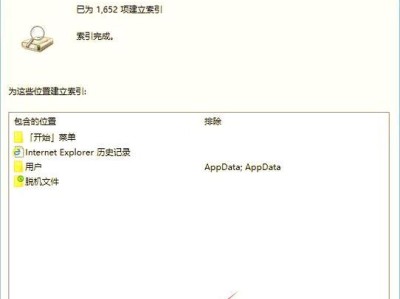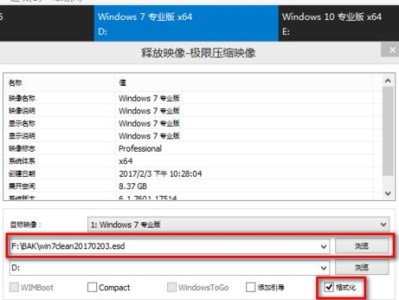在使用电脑的过程中,有时候会遇到电脑无声音的问题,这对于需要进行音频播放或者视频通话的用户来说非常困扰。本文将详细介绍解决电脑无声音故障的处理措施。

标题和
1.检查音量设置是否正确
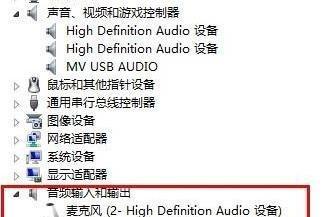
通过调节音量控制按钮或者在操作系统中设置音量大小,确保音量设置正确。
2.检查音频输出设备是否连接正常
确保扬声器、耳机或其他外部音频输出设备已正确连接到电脑。
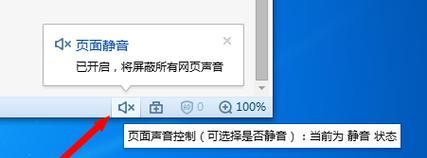
3.检查音频线缆是否损坏
检查音频线缆是否出现断裂、折叠或其他物理损坏情况,如有必要更换新的音频线缆。
4.检查驱动程序是否正常
更新或重新安装声卡驱动程序,确保驱动程序正常运行。
5.检查静音设置是否开启
确保在操作系统或多媒体播放软件中没有将声音设置为静音状态。
6.检查音频设备是否被禁用
在操作系统中查看音频设备是否被禁用,如有需要,启用相关设备。
7.检查音频端口是否损坏
检查电脑的音频输出端口是否受损,如有需要,更换音频端口。
8.检查杂音和干扰
排除电脑周围可能引起杂音和干扰的设备,如手机、无线电等。
9.重启电脑
尝试重启电脑,有时候无声音问题可以通过简单的重启解决。
10.执行系统故障排除
运行操作系统自带的故障排除工具,检测和修复可能影响音频功能的问题。
11.清除操作系统缓存
清除操作系统中的缓存文件,以解决可能导致无声音问题的缓存错误。
12.检查硬件故障
检查电脑硬件是否存在故障,如声卡损坏等,如有需要,联系专业技术人员进行维修或更换。
13.寻求在线技术支持
在线搜索相关解决方案或联系电脑制造商的技术支持部门,获取专业指导和帮助。
14.更新操作系统和应用程序
更新操作系统和音频相关应用程序,确保使用最新版本,以修复可能存在的问题。
15.寻求专业帮助
如果经过以上步骤仍无法解决无声音问题,建议寻求专业的计算机维修服务。
通过对电脑无声音故障进行一系列的排查和处理,我们可以解决这一问题。希望本文提供的方法和技巧能够帮助读者快速解决电脑无声音问题,恢复正常使用。